¿Desea transferir las fotos en su unidad flash o USB a otro dispositivo para ver o compartir, o solo desea cambiar el espacio de almacenamiento para ellas? En cualquier caso, un iPhone, un dispositivo electrónico portátil «versátil», es un destino decente.
Bueno, ¿es realmente imposible mover imágenes de la unidad flash al iPhone? La respuesta es no, en realidad. Ahora pasemos por esta página y conocerá cinco excelentes opciones para mover imágenes a su iPhone desde USB.
|
Métodos |
Eficacia |
|
|
Alto: esta es una opción popular para transferir fotos desde la unidad flash USB al iPhone sin iTunes. |
Súper fácil |
|
|
Medio: le permite importar fotos de USB a su iPhone mientras se sincroniza los datos. |
Medio |
|
|
Alto: utilizando el servicio iCloud, es completamente posible transferir archivos entre una unidad flash USB y un iPhone con la ayuda de una computadora. |
Fácil |
|
|
Alto: este método le permite transferir de forma inalámbrica las fotos a su dispositivo iOS enviándolas por correo electrónico a ti mismo como archivos adjuntos. |
Súper fácil |
|
|
Medio: puede transferir fotos directamente desde una unidad flash USB al iPhone sin usar una computadora. |
Fácil |
|
Forma 1: Cómo transferir fotos desde la unidad flash al iPhone a través de la transferencia de iOS
Si desea elegir un programa para mover imágenes de USB a iPhone, transferencia de iOS Podría clasificarse entre los principales que tiene en cuenta. Este software robusto le permite mover fácilmente y rápidamente las fotos generales de una unidad Flash/USB a un dispositivo iOS con clics simples. Además de ser uno de los mejores gerentes de iPhone, puede transferir datos entre iOS, PC/Mac e iTunes.
Características principales de la transferencia de iOS:
- Transfiera a la perfección las fotos de una unidad flash a un iPhone, independientemente de dónde sean sus canciones.
- Copie datos entre dispositivos iOS, computadoras e iTunes.
- Sincrita varios archivos de forma segura, incluidas fotos, mensajes, contactos, música, videos, memorandos de voz y muchos más.
- Administre los datos de iOS en una computadora directamente.
- Compatible con toda una gama de iDevices, que contiene iPhone 16/15/14/13/11/11/x/8/7/6, iPods, iPads, etc.
- No revelará su privacidad.


¿Cómo obtener fotos de USB a iPhone con transferencia de iOS?
Paso 1. Inserte su unidad flash a una computadora y mueva sus imágenes deseadas desde la unidad flash a esta computadora.
Paso 2. Instale y inicie el programa en la misma computadora. Conecte su iPhone a la computadora con un cable USB y haga que el dispositivo sea reconocido. En la interfaz del programa, seleccione «Fotos».
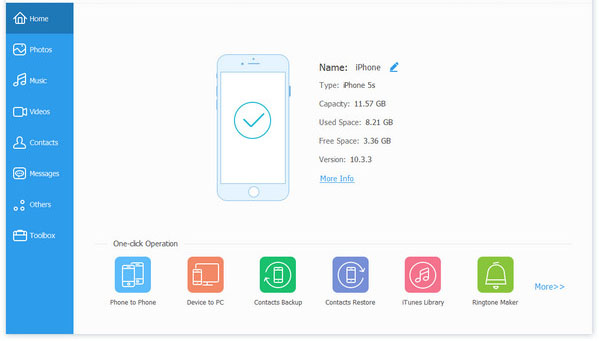
Paso 3. Haga clic en el botón «Agregar» en la pantalla superior, seguido de «Agregar archivo» o «Agregar carpeta».
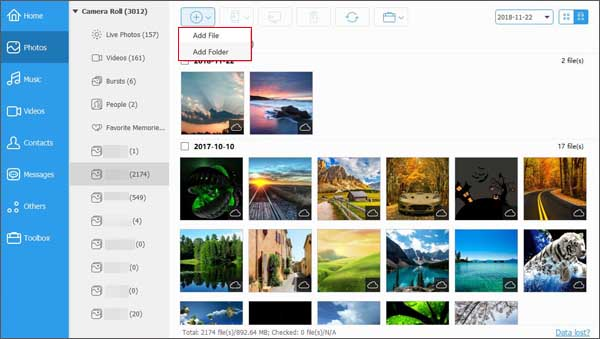
Paso 4. Elija sus fotos deseadas de esta computadora y haga clic en «Abrir» para poner fotos de la computadora al iPhone conectado.
Pasajes relacionados:
Forma 2: cómo mover imágenes de la unidad flash al iPhone a través de iTunes
También puedes aprovechar iTunes Para transferir archivos de USB a iPhone, como fotos, música y videos. Por simple que sea, reemplazará los archivos multimedia actuales en su iPhone con los de la biblioteca iTunes.
¿Cómo transferir fotos de una unidad de pulgar a iPhone con iTunes?
RELATED: [Guía Completa] ¿Cómo Transferir Fotos de iPhone a Computadora sin USB?
- Inicie iTunes en su computadora. (Asegúrese de que sea la última versión)
- Conecte su iPhone a la computadora a través de un cable USB que viene con su dispositivo.
- Haga clic en el icono del dispositivo en la pantalla iTunes.
- Luego haga clic en Fotos, marque la casilla cercana «Fotos de sincronización».
- Vaya a la carpeta de fotos que desea transferir a su iPhone desde la unidad flash.
- Haga clic en «Aplicar» para importar sus imágenes deseadas desde USB a este iPhone.
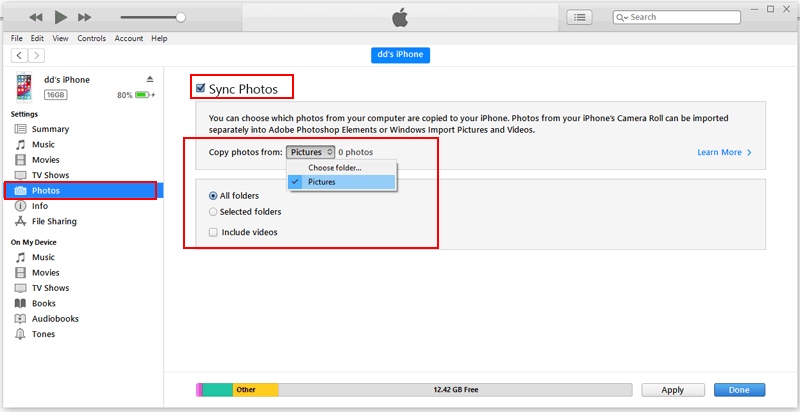
Forma 3: Cómo mover imágenes de USB a iPhone con iCloud
Los servicios basados en la nube como iCloud pueden transferir archivos desde una computadora y un iPhone, y viceversa, a través de los cuales puede mover imágenes de USB a iPhone. Tenga en cuenta que iCloud se basa en WiFi para que funcione, por lo que debe asegurarse de una conexión de red estable antes de comenzar.
¿Cómo transfiero archivos de USB a iPhone usando iCloud?
- Inicie sesión en su cuenta iCloud en iCloud.com de tu computadora.
- Cargue sus imágenes desde su unidad flash a la nube.
- En su iPhone, vaya a Configuración> Apple ID> iCloud> Encender las fotos; Esto sincronizará las imágenes de iCloud actualizadas con su iPhone.
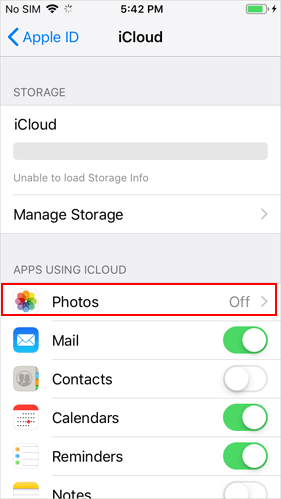
Más relacionado:
Forma 4: Cómo mover fotos de USB a iPhone a través del correo electrónico
Al enviar un correo electrónico que adjunta las fotos que desea, puede transferir fácilmente fotos desde una unidad flash a su dispositivo iOS de forma inalámbrica.
¿Cómo transferir datos/fotos de USB a iPhone por correo electrónico?
- Inserte su disco U en su computadora y copie las fotos.
- Cree un correo electrónico y agregue sus imágenes deseadas como archivos adjuntos desde su computadora.
- Envíe el correo electrónico a su propia cuenta.
- Consulte el correo electrónico en su iPhone y descargue los archivos adjuntos.

Forma 5: Cómo transferir fotos de USB a iPhone sin computadora
¿Algunos de ustedes pueden preguntarse cómo transferir fotos de USB a iPhone sin una computadora? Bueno, si su disco USB es compatible con su iPhone (equipado con un cubo Tipo C), sin siquiera conectar su dispositivo a una PC/Mac.
A continuación, tomemos la unidad flash Sandisk Ixpand como ejemplo para mostrarle cómo transferir fotos/videos desde la unidad flash a iPhone con la aplicación IXPand Drive:
- Descargue e instale la aplicación IXPand Drive en su iPhone.
- Conecte la unidad flash a su iPhone directamente.
- Cuando ve las opciones para transferir datos, seleccione Copiar archivos del USB.
- Elija fotos que desee transferir desde la carpeta de la cámara.
- Haga clic en «Copiar al iPhone» para transferir fotos de USB a iPhone sin una computadora.
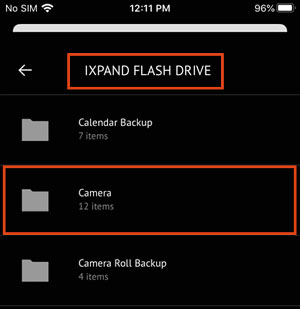
El resultado final
Como se puede ver en las opciones anteriores, podemos llegar a una conclusión de que:
- transferencia de iOS Puede procesar una mega lista de fotos y otros archivos de manera perfecta y versátil.
- iTunes es una herramienta elegible para usar si no le importa los datos que se sobrescriben.
- iCloud es lento y depende altamente de wifi, lo que puede representar un riesgo para su contenido de iOS.
- También puede optar por hacer el trabajo con el correo electrónico si tiene un puñado de imágenes para transferir.
- Si tiene fotos almacenadas en una unidad flash Sandisk IXPand, simplemente intente descargar la aplicación IXPand Drive en su iPhone y continúe con la transferencia sin una computadora.


